MKV (Matroska) est un format assez populaire ces dernières années. De plus en plus de plates-formes, de lecteurs multimédias et d'appareils prennent en charge la lecture de vidéos MKV. Pour certaines raisons, si vous avez des vidéos MP4 et que vous souhaitez les convertir en MKV pour obtenir une meilleure compression tout en conservant la qualité d'origine, vous aurez besoin de l'aide d'un convertisseur MP4 vers MKV professionnel.
Recommander à lire : Quel format vidéo est le meilleur ? MKV ou MP4
Convertissez MP4 en MKV avec un convertisseur vidéo professionnel
Pour convertir MP4 en MKV, la première chose à faire est de trouver un convertisseur vidéo capable de convertir MP4 en MPEG4/H.264/H.265 MKV, de maintenir la qualité vidéo et de conserver l'audio multiple des pistes. VideoSolo Convertisseur Vidéo est une si bonne méthode pour vous aider à gérer facilement la conversion multimédia, ce qui peut non seulement convertir MP4 en MKV de haute qualité, mais aussi rendre ses utilisateurs disponibles un large éventail de formats de sortie (plus de 300 types).
À l'exception de sa puissance dans la conversion vidéo, cet outil professionnel prend en charge le montage vidéo simple comme la rotation, le découpage, le recadrage, l'ajout de filigrane et l'optimisation des sous-titres. Maintenant, allons droit au but, nous vous donnerons des guides détaillés pour effectuer votre conversion MP4 en MKV.
Alors, comment convertir MKV pour jouer sur iPhone ? Lisez ce didacticiel MKV en iPhone et découvrez le processus de conversion de MKV en iPhone. C'est simple de le faire en quelques minutes.
Étape 1. Ajouter une vidéo MP4 au convertisseur
Lancez VideoSolo Convertisseur Vidéo, puis importez votre fichier MP4 de visée en cliquant sur le bouton « Ajouter un fichier ».Vous pouvez également choisir un moyen plus direct en faisant glisser le fichier MP4 ou les fichiers MP4 dans le convertisseur MP4 en MKV.
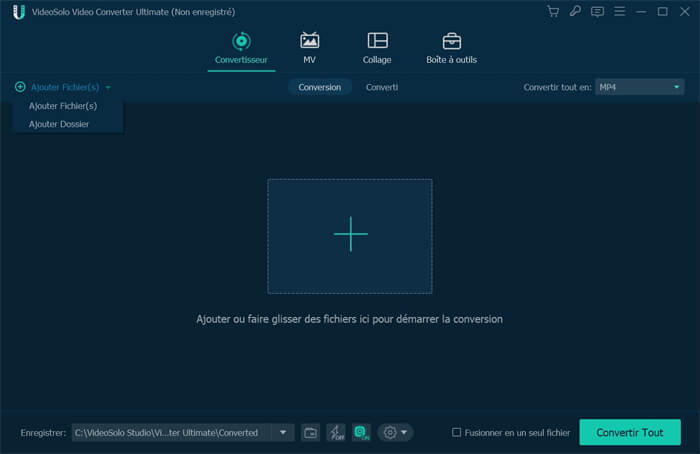
Étape 2. Sélectionnez MKV comme format de sortie
Allez dans la liste déroulante « Convertir tout en », puis sélectionnez l'onglet « MKV » pour choisir un profil comme format de sortie. En outre, vous pouvez cliquer sur l'icône « Profil personnalisé » sur la ligne de sélection que vous avez choisie et modifier certains paramètres de la vidéo ou de l'audio, tels que l'encodeur, la résolution, la fréquence d'images, le débit binaire.
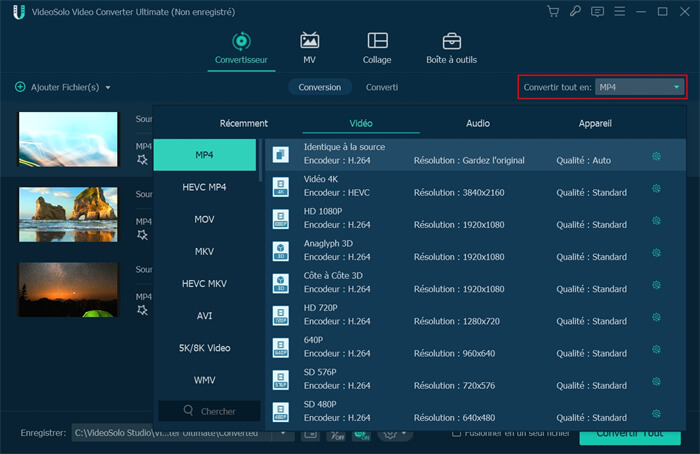
Étape 3. Améliorer la qualité vidéo avant la conversion
Cliquez sur l'icône Icône « Modifier » sur la ligne de fichier, vous pouvez éditer la vidéo avec quelques outils simples, comme faire pivoter, recadrer la vidéo, changer l'effet ou le filtre, ajouter un filigrane, optimiser les audios ou les sous-titres. Cet amplificateur vidéo intégré peut améliorer intelligemment la qualité grâce à des algorithmes puissants.
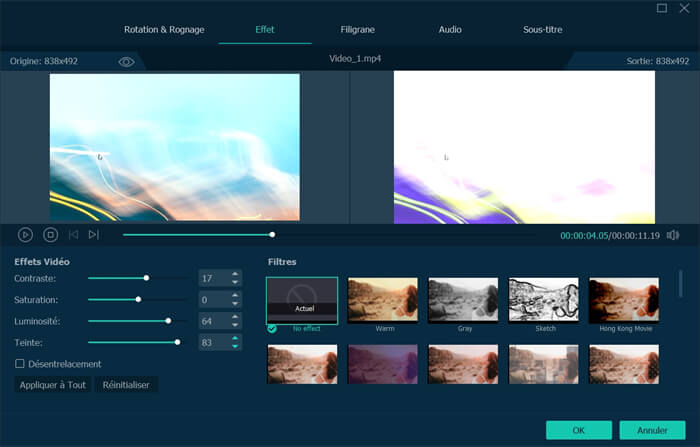
Étape 4. Commencez à convertir MP4 en MKV
Maintenant, vous pouvez démarrer votre conversion de MP4 en MKV, avec un clic de votre souris sur le bouton « Convertir tout » sur le Interface principale. Avec une vitesse rapide, vous pouvez obtenir le fichier MKV obtenu à partir du dossier de destination prédéfini.
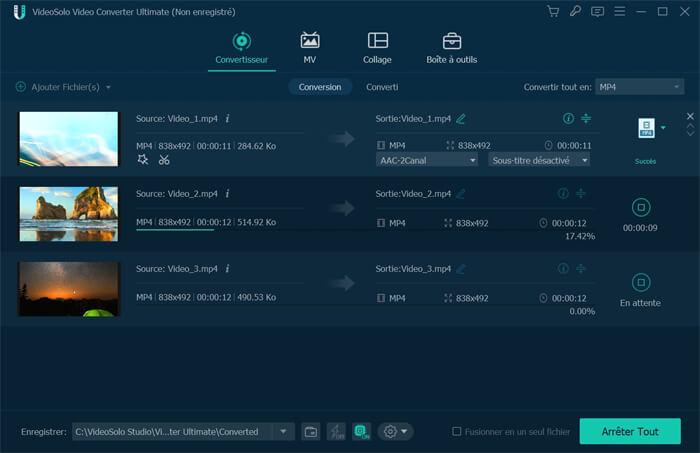
Pour conclure, MKV est un excellent format de conteneur pour enregistrer des vidéos de haute qualité, tout en conservant l'exhaustivité du fichier d'origine. Si vous avez des vidéos MP4 et que vous souhaitez les convertir au format MKV, cet article vous sera utile. Il présente aux cinéphiles un programme professionnel (VideoSolo Convertisseur Vidéo) pour la conversion MP4 en MKV.